
- Головна
- Поради та допомога
- Як відключити тачпад на ноутбуці
Як відключити тачпад на ноутбуці
Сенсорна панель (touchpad) – незмінний атрибут будь-якого портативного ПК, який замінює мишку. Він незамінний в поїздках і зручний, якщо немає можливості використовувати додаткові пристрої. Але іноді він навіть заважає. Отже, як відключити тачпад на ноутбуці?

Смартфон Samsung Galaxy S25 Ultra 12/1Tb Titanium Jetblack (SM-S938BAKHEUC)
+671 ₴ на бонусный рахунок
Смартфон Samsung Galaxy S25 Ultra 12/1Tb Titanium Silverblue (SM-S938BZBHEUC)
+671 ₴ на бонусный рахунок
Мережевий зарядний пристрій XO L139 - 65W PD Dual USB-C & 18W QC USB-A (L139_White)
+7 ₴ на бонусный рахунокПідписуйтесь на наш Telegram-канал
Зміст:
- Способи відключення тачпада
- За допомогою клавіатури
- Як відключити тачпад на Windows 10
- За допомогою сторонніх програм
- Через центр мобільності Windows
- Через BIOS
- Як відключити тачпад на різних марках ноутбуків
- Asus
- HP
- Dell
- Lenovo
- Acer
Тачпад – спеціалізований компактний пристрій, що зчитує інформацію про рух пальців людини і переносить її на екран. Встановлюється на нетбуки, ноути, деякі види клавіатур.

Способи відключення тачпада
Всі способи деактивації touchpad – у для зручності можна розбити на три основні групи:
- За допомогою HotKeys (з англ. – гарячих кнопок). Єдиного стандарту у виробників ноутів просто не існує. Тому поєднання кнопок, що дозволяє відключити мишку на ноутбуці HP, запросто може не спрацювати для моделі від іншого бренду.
- Засобами ОС. Це працює завжди, адже система керує всіма підключеними пристроями. Для різних версій операційних систем Windows налаштування будуть незначно відрізнятися.
- Використовуючи сторонні програми і утиліти. Більшість компаній-виробників обчислювальної техніки розробляє утиліти, що дозволяють швидко і зручно керувати функціоналом переносного комп’ютера. Крім того, існують уніфіковані програмні засоби від сторонніх розробників.
Давайте розглянемо ці способи більш детально. Для більшої наочності, наведемо кілька прикладів того, як відключити тачпад, у самих широко використовуваних брендів.
За допомогою клавіатури
Клавіатура ноутбука, на відміну від стандартної (застосовується на ПК), оснащена додатковою спецклавішею “Fn”. Вона необхідна для більшості «гарячих» комбінацій, що дозволяють:
- Включити / відключити touchpad.
- Відрегулювати яскравість монітора.
- Використовувати «додаткову» цифрову клавіатуру і т. д.

Положення кнопки «Fn» строго не регламентовано, але зазвичай вона розташовується в самому нижньому ряду, першою чи другою зліва.

Щоб провести відключення тачпада (Asus, Dell, HP, Acer, Lenovo – цей спосіб актуальний для всіх брендів) за допомогою комбінації клавіш, потрібно затиснути Fn і одну з кнопок (F4, F6, F7, F9), на якій стоїть відповідна піктограма. Її зовнішній вигляд може бути різним.

Точне розташування кнопки (в діапазоні F1-F12) зазвичай вказується в мануалі, що додається до кожного ноутбука.
Як відключити тачпад на Windows 10
Будь-яка ОС передбачає можливість повного контролю роботи кожного елемента ноутбука, на який вона встановлена. Люди, які не знають, як відключити тач пад на Windows 10, підберуть тут найбільш зручну для них пораду.
Спосіб 1. За допомогою Synaptics Touchpad Driver.
Відкрити вікно налаштування драйвера можна таким чином:
- Натиснувши «Пуск» → «Панель управління» → «Миша».
- Використовуючи піктограму Synaptics.
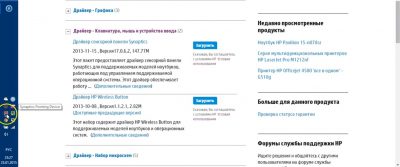
У даному вікні переходимо на вкладку «Параметри пристрою». Тут користувач може зробити:
- Повне відключення (або включення) тачпада.
- Включити «Розумне» управління сенсором (галочка «Відключати внутрішнє указ. Пристрій при підключенні …»).
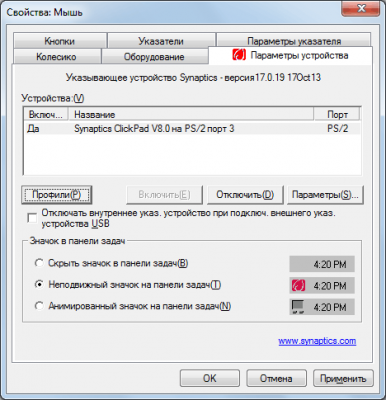
- Налаштування відображення іконки програми на панелі завдань.
Увага! ПО Synaptics не є елементом віндовс. При перевстановленні ОС його потрібно встановлювати окремо.
Спосіб 2. Використовуючи диспетчер пристроїв.
Так як відключити сенсорну панель на ноутбуці Windows 10 можливо через диспетчер пристроїв, ось кілька шляхів отримання до нього доступу:
- Натиснувши ПКМ на ярличку “Мій комп’ютер” або в меню «Пуск». У новій менюшке клікнути на «Керування комп’ютером» (або «Властивості»), а там – «Диспетчер пристроїв».
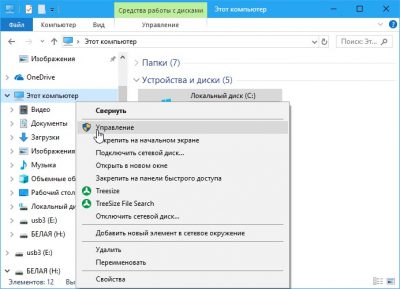
- У меню «Пуск» написати «Диспетчер пристроїв» (пошук компонента буде виконаний автоматично).

- Командою devmgmt.msc, яку запускає через компонент «Виконати» (активується через «Windows» + R).
У переліку підключених пристроїв панель сенсора може мати різні імена, які залежать від виробника компонента, моделі ноута або версії драйвера. При натисканні ПКМ “вискакує” підменю, в якому можна відключити пристрій.
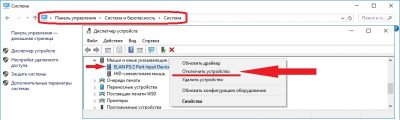
Спосіб 3. Через “Сенсорну панель”.
Користувачі Windows 10, що використовують оригінальні драйвери для сенсорної панелі, можуть відключити його через меню: «Пристрої» → «Сенсорна панель».
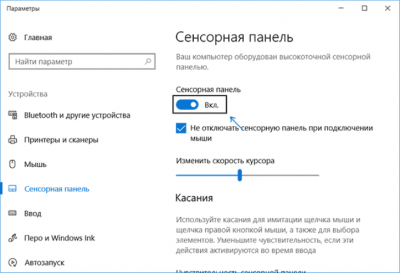
Тут користувач може:
- Включити / відключити тачпад на ноутбуці.
- Задати темп пересування курсору.
- Визначити можливість автоматичного відключення тачпада (в момент ініціалізації USB – мишки).
За допомогою сторонніх програмних засобів
Найбільш відома серед них – Touchpad Blocker. На жаль, вона не має російської та української локалізації. Інтерфейс її дуже простий, тому мінімального знання англійської мови достатньо, щоб без проблем розібратися з її функціоналом.
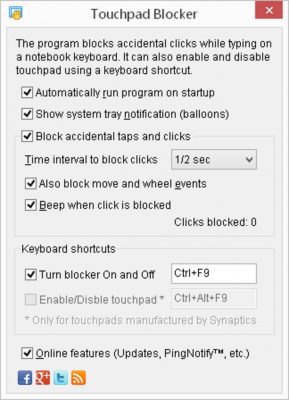
В інтернеті можна знайти безліч утиліт, які допомагають виконати відключення тачпада на ноутбуці. Вони мають простий інтерфейс і дозволяють швидко активувати/деактивувати сенсор в разі потреби. Кожен користувач може підібрати варіант, що підходить саме йому .
Наступні способи працюють не для всіх моделей ноутбуків, але не розглянути їх ми не можемо.
Через центр мобільності Windows
Дана опція доступна користувачам Windows 10. Така необхідність, як відключити сенсор на ноутбуці, виникає практично у всіх користувачів. За допомогою центру мобільності можна це зробити в 1 клік, а також налаштувати тачпад в рамках можливостей, що надаються встановленими драйверами.
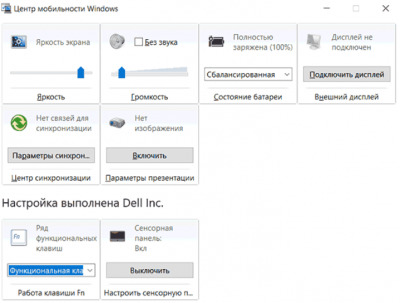
Через BIOS
Для початку необхідно увійти в меню налаштувань BIOS. Це можна зробити, натиснувши спеціальну кнопку перед завантаженням операційної системи. У різних виробників (або навіть моделей) ноутов ці клавіші (або їх комбінації) різні. Найбільш поширені: F2, Del, F1, F8, F12.
Далі в розділі «ADVANCED» знаходимо «Internal Pointing Device» і для неї встановлюємо значення «Disabled». Після цього можна підтверджувати збереження налаштувань і виходити з BIOS (Save and exit).

Варто зазначити, що цей спосіб працює не з усіма моделями ноутбуків, і, крім того, після його використання неможливо включити touchpad засобами ОС і драйверів.
Як відключити тачпад на різних марках ноутбуків
Перед тим, як лізти в реєстр і розбиратися в хитросплетіннях налаштувань системи, варто спробувати вирішити проблему з сенсорним введенням найпростішими методами. Далі ми розглянемо ті способи відключення тачпада для машинок від найпопулярніших брендів, що є найбільш поширеними (і працюють!).
Аsus
Найчастіше відключити тачпад в Asus можна сполучення клавіш Fn і F7 (або F9). Індикація змін у налаштуваннях відображається на екрані.

HP
Компанія HP намагається зробити життя своїх клієнтів простіше, тому в багатьох сучасних моделях ноутбуків від цієї фірми тачпад можна відключити, двічі торкнувшись верхнього лівого кута сенсора.
Визначити, чи можна відключити тачпад на ноутбуці HP цим способом, дуже просто: якщо спеціальної іконки з тачпадом на клавішах F1-F12 немає, то відключення подвійним тапом діє. Якщо вона присутня, то слід скористатися цією кнопкою в поєднанні з Fn.
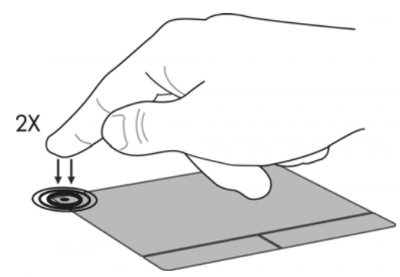
Ще один спосіб, доступний власникам моделей від HP: натиснути на верхній лівий кут тачпада і утримувати на ньому палець не менше 5 секунд. Ця опція доступна тільки в ноутбуках з попередньо встановленою ОС, так як подібні надбудови не входять до стандартного комплекту поставки Windows.
Dell
Ось невеличке керівництво для тих, хто хоче знати як відключити тачпад в ноутбуках Dell з ОС Windows версією не нижче 8.1:
- Відкрити параметри сенсорної панелі (в рядку пошуку меню «Пуск» ввести «Сенсорна панель»).
- Відключити сенсор за допомогою спеціального перемикача (при його наявності).
- Якщо такого перемикача немає, увійти в меню «Додаткові параметри миші».
- Активувати вкладку «Сенсорна панель Dell» і натиснути на зображення сенсора.
- Знайти там перемикач активності сенсорної панелі.
- Зберегти зміни.
Для систем Windows, чия версія нижче 8.1, слід:
- Натиснути Windows + R.
- Вести main.cpl.
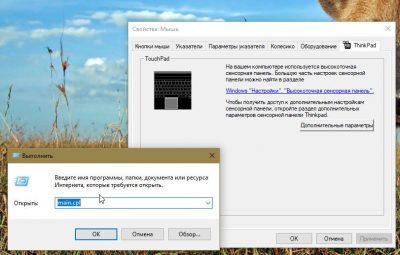
- Перейти на вкладку «Сенсорна панель Dell» і натиснути на картинку з сенсорною панелькою.
- Включити або відключити тачпад за допомогою повзунка.
- Зберегти введені настройки.
Lenovo
Перед тим, як відключити тачпад на ноутбуці Леново, знайдіть на клавіатурі потрібну піктограму. Комбінації, які працюють для ноутбуків Lenovo найчастіше: F5 або F8 в поєднанні з Fn.

Acer
Компанія Асер віддає перевагу стабільності, тому якщо не знаєте, як відключити сенсорний екран на ноутбуці Acer, пробуйте Fn + F7. У більшості моделей їх виробництва використовується саме ця комбінація.
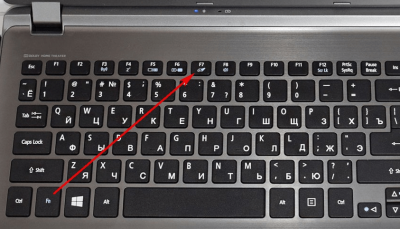
У цій статті ми постаралися простою і зрозумілою мовою розповісти про таке складне і багатогранне процесі, як відключення тачпада на ноут. Скористайтеся одним з наших порад і зробіть своє життя ще трішки простіше і зручніше!
Читайте також:







